
Talán az egyik megkülönböztető jellemzője a Windows 10 a jelenléte egy hang asszisztens, vagy inkább a Cortana asszisztens (Cortana). Segítségével a felhasználó hangjegyzést tehet, megtudhatja a közlekedés ütemezését és sokkal többet. Ez az alkalmazás támogathatja a beszélgetést, csak szórakoztatja a felhasználót stb. A Windows 10 Cortana egy szabványos keresőmotor alternatívája. Bár azonnal felvázolhatja az előnyöket - az alkalmazást, az adatkeresés kivételével, képes egy másik szoftvert futtatni, módosíthatja a beállításokat, és akár végrehajthatja a műveleteket a fájlokkal.
Kortana befogadási eljárás a Windows 10 rendszerben
Fontolja meg, hogyan aktiválhatja a Kortana funkciókat, és személyes célokra használhatja.Érdemes megjegyezni, hogy Cortan sajnos csak angol, kínai, német, francia, spanyol és olaszul működik. Ennek megfelelően csak a Windows 10 Windows 10 verzióiban dolgozik, ahol a felsorolt nyelvek egyikét használják a rendszerben, mint a fő.
Kortana aktiválás Windows 10-ben
A hang asszisztens funkciójának engedélyezéséhez a következő lépéseket kell végrehajtania.
- Kattintson a "Paraméterek" elemre, amely a Start gombra kattintva látható.
- Keresse meg az "Idő és nyelv" elemet, és kattintson rá.
- Következő, "Régió és Nyelv".
- A régiók listáján adja meg azt az országot, amelynek nyelvét támogatja a Cortan-t. Például telepítheti az Egyesült Államokat. Ennek megfelelően angolul kell hozzáadnia.
- Nyomja meg a "Paraméterek" gombot a nyelvi csomag beállításaiban.
- Töltse be az összes szükséges csomagot.
- A "Beszéd" szakasz alatt kattintson a "Paraméterek" gombra.
- Tegye a jelzést a "Elismeri a nem-költöztetlen ékezeteket ennek a nyelven" (opcionális), ha beszél a nyelv az akcentussal.
- Indítsa újra a számítógépet.
- Győződjön meg róla, hogy megváltozott az interfész nyelv.
- Használja a Cortana-t.

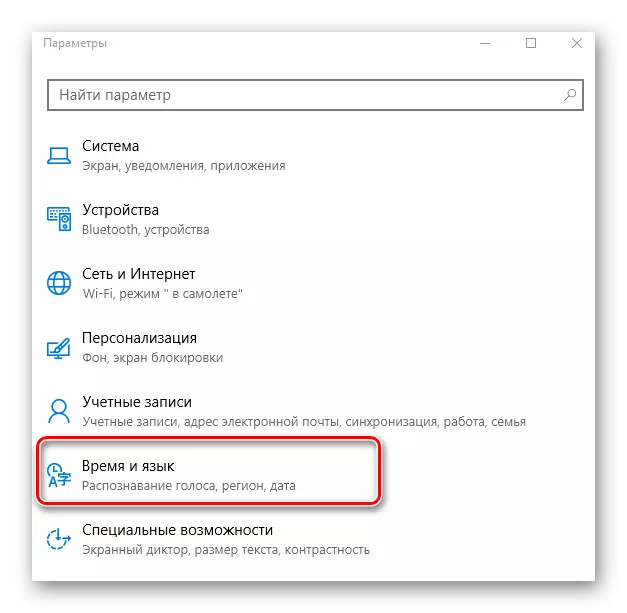
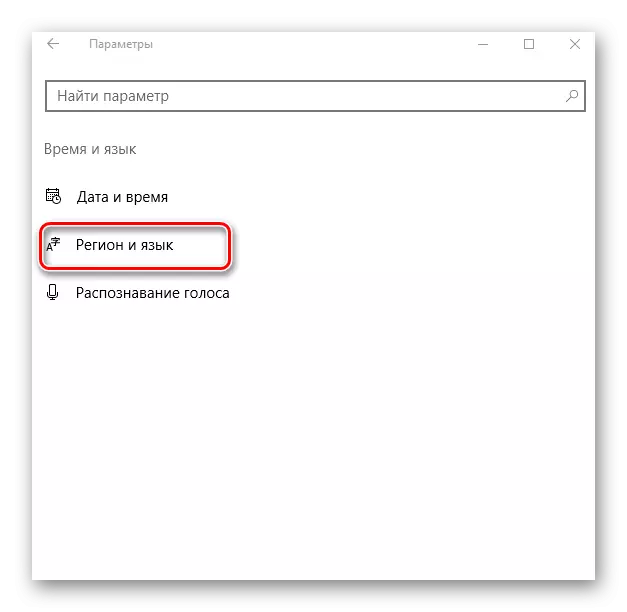
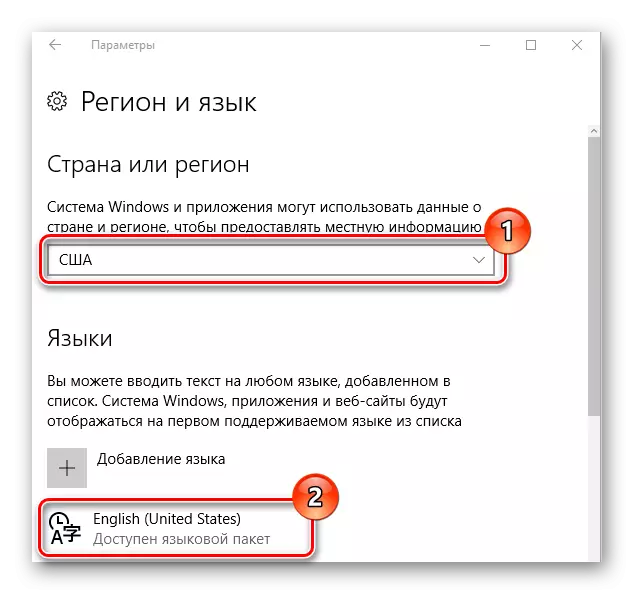
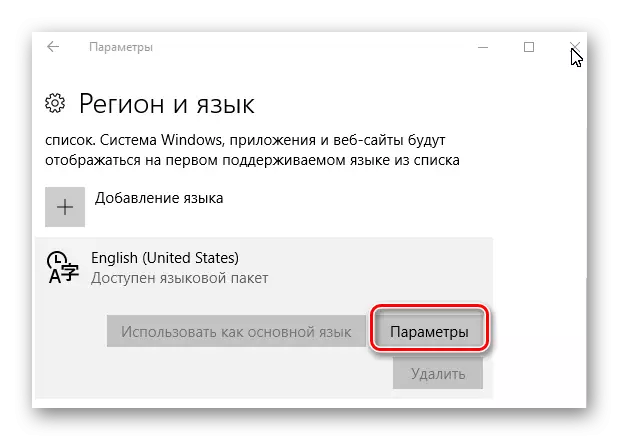
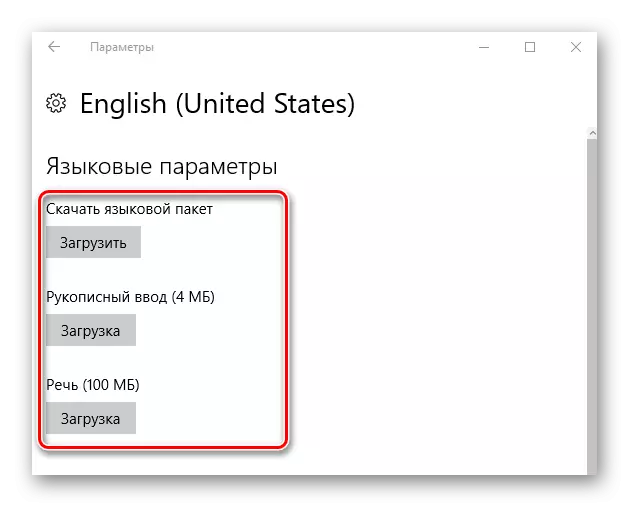
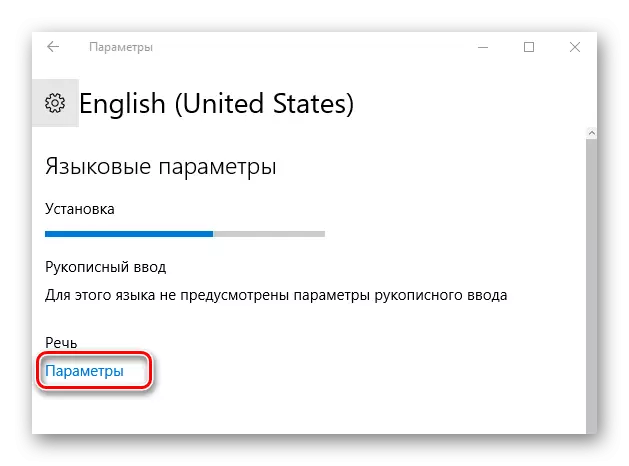
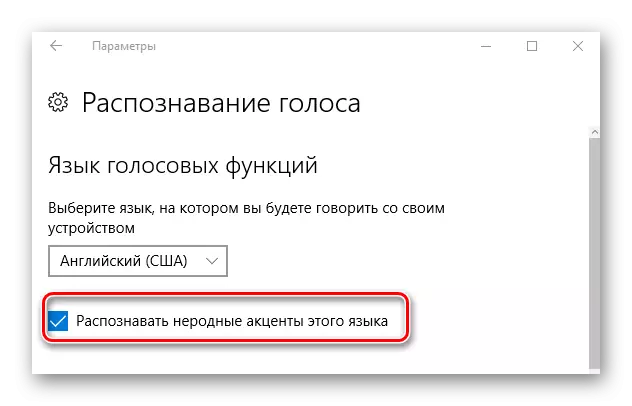
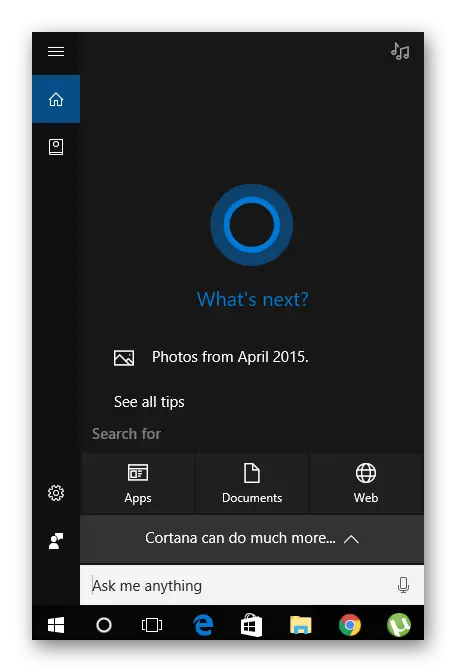
A Cortana egy erőteljes hang Assistant, aki meggyőződik arról, hogy a felhasználó időben érkezik. Ez egyfajta virtuális személyi asszisztens, elsősorban a praktikus emberek, akik egy nagy munkaterhelés miatt sokkal többet felejtenek.
